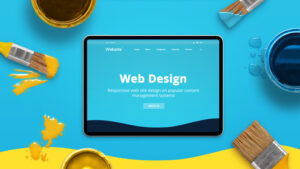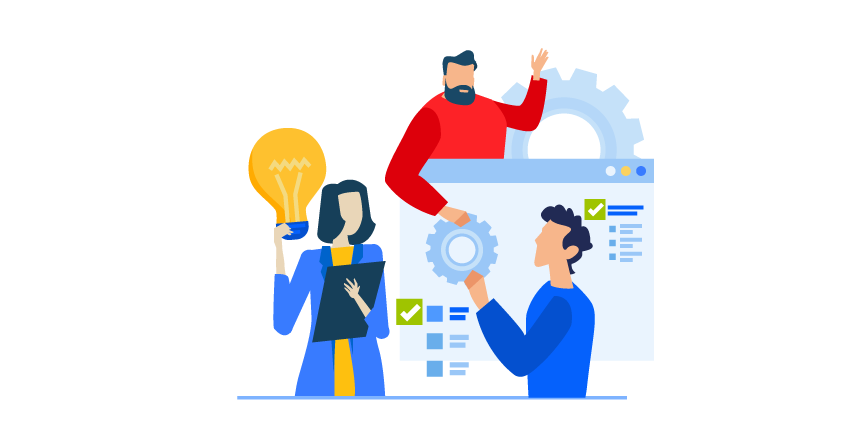WordPressの初期設定は何をすればいいの?
この記事は上記の課題に向けて作成しています。
WordPressを導入したら初期設定をする必要があります。
今回紹介するのは4つの初期設定です。
WordPressの初期設定がわからない方はこの記事を参考にしてください。
この記事を読むメリット
- WordPressの初期設定の内容がわかる
この記事を書いた人

この記事を書いた僕はこんな人です!
- 都内制作会社でwebデザイナー・webディレクターとして勤務
- webデザイナー3年、webディレクター1年目
- web制作現場で学んだことを発信している人
WordPressの初期設定4つ

WordPressの初期設定を4つ紹介します。
WordPressの初期設定4つ
- サイトのSSL化
- サイトのタイトル
- パーマリンクの設定
- WordPressのテーマ
サイトのSSL化
1つ目は「サイトのSSL化」です。
サイトのSSL化とは?
- ブラウザとサーバー間のやり取りを暗号化してセキュリティを向上させること
WordPressはブラウザでサイトを編集します。
SSL化されていないと編集内容が暗号化されず他の人に見られてしまう恐れがあります。
サイトのSSL化は必ずやりましょう。
SSL化されているか確認する方法
サイトがSSL化されているかはURLを見ればわかります。
URLの頭に「https」と記載されていたらSSL化されています。
※「http」だとSSL化はされていません。「https」である必要があります。
サイトをSSL化する方法
サイトのSSL化はサーバー管理画面から行うことが出来ます。
今回はエックスサーバーでSSL化する方法を紹介します。
①サーバーパネルにログイン
エックスサーバーの「サーバーパネル」にログインします。
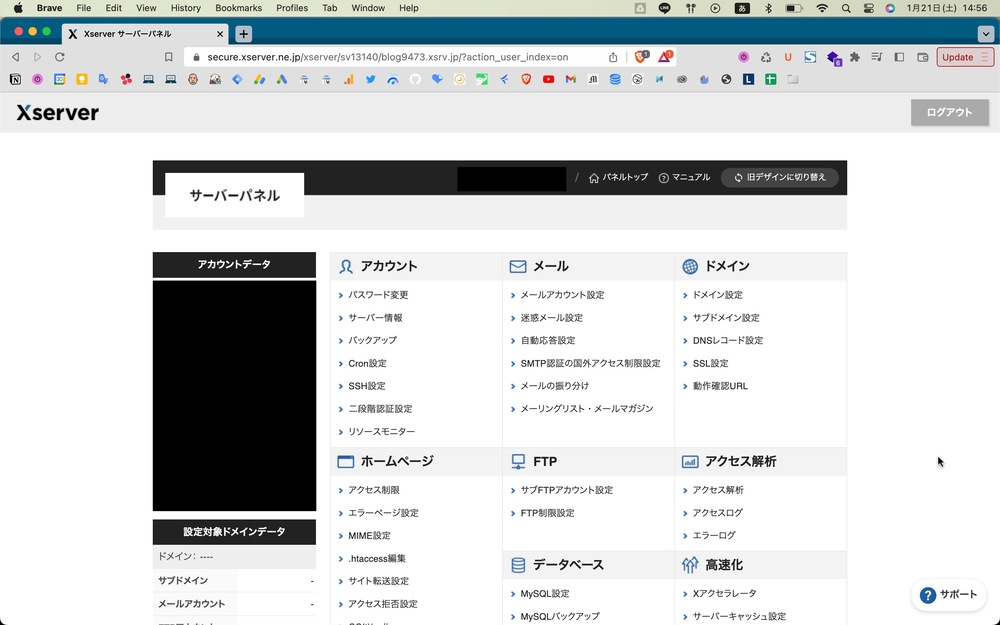
②「SSL設定」を選択
「ドメイン」の中にある「SSL設定」を選択します。
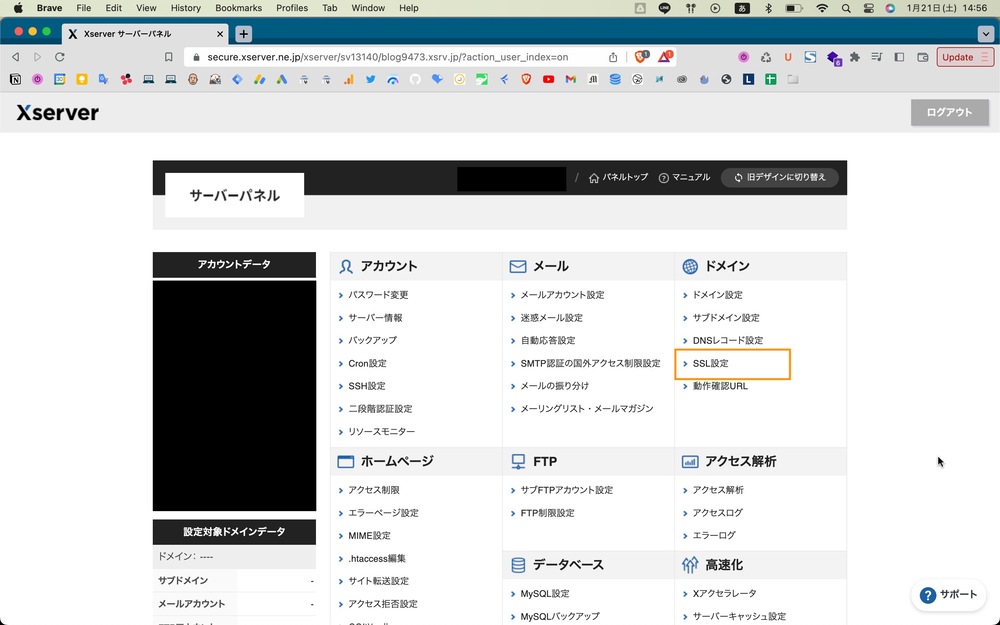
③ドメインを選択
SSL化したいドメインを選択します。
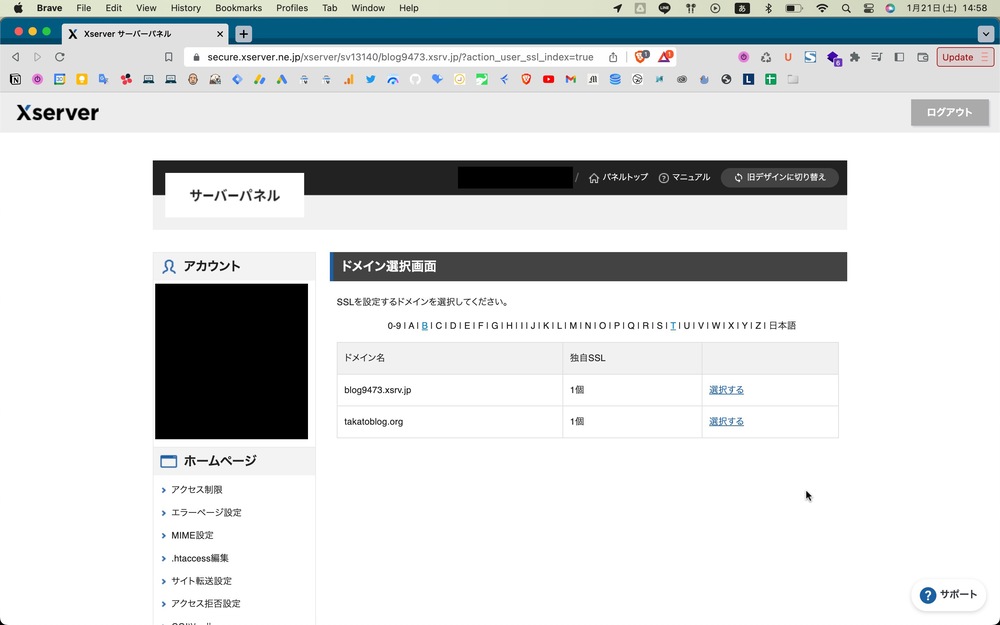
④「独自SSL設定追加」からSSL化する
「独自SSL設定追加」を選択してSSL化設定します。
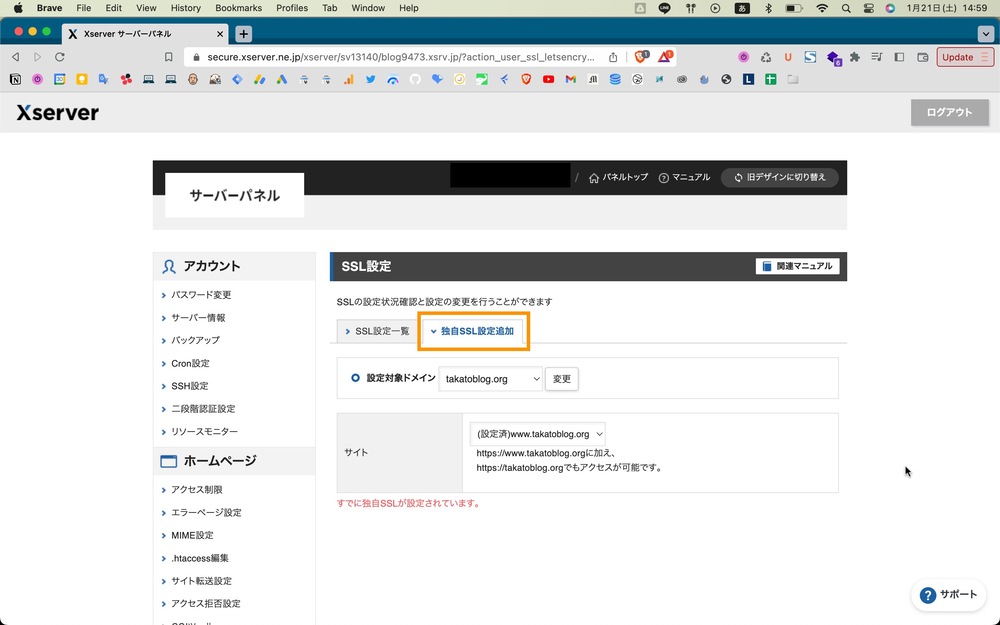
サイトのSSL化は以上です。
サイトのタイトル
サイトのタイトルはサイト名のことです。
サイト名は後からでも変更することが出来ます。
しかしGoogleにインデックスされるまで変更が反映されません。
そのため初期のうちにサイト名を決める必要があります。
サイトタイトルの変更方法
サイトタイトルは下記の手順で変更出来ます。
①「一般」を選択
WordPress管理画面から「設定」→「一般」を選択します。
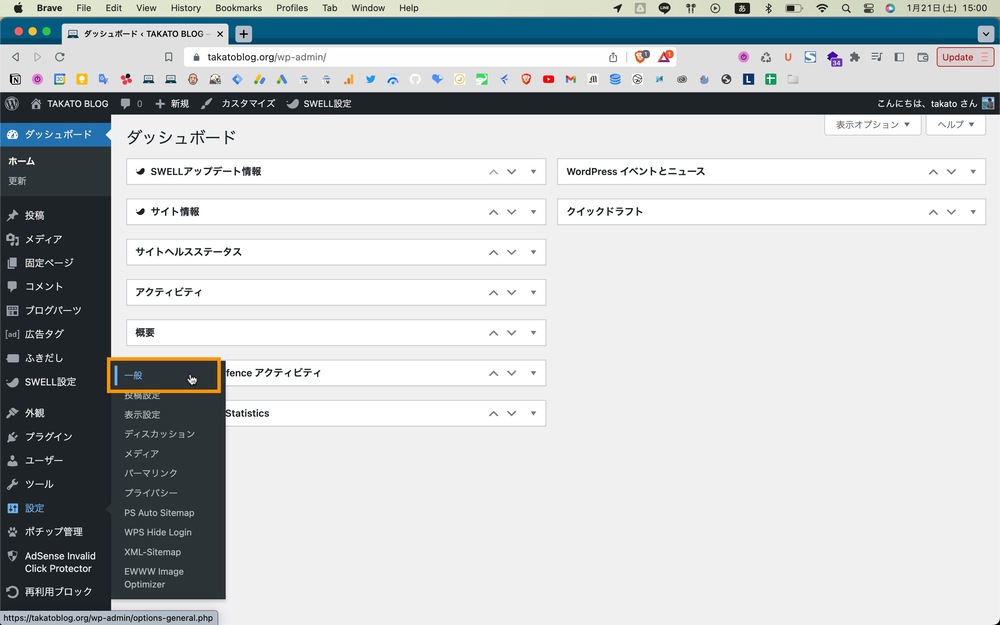
②「サイトのタイトル」からサイト名を変更
続いてサイトのタイトルからサイト名を変更します。
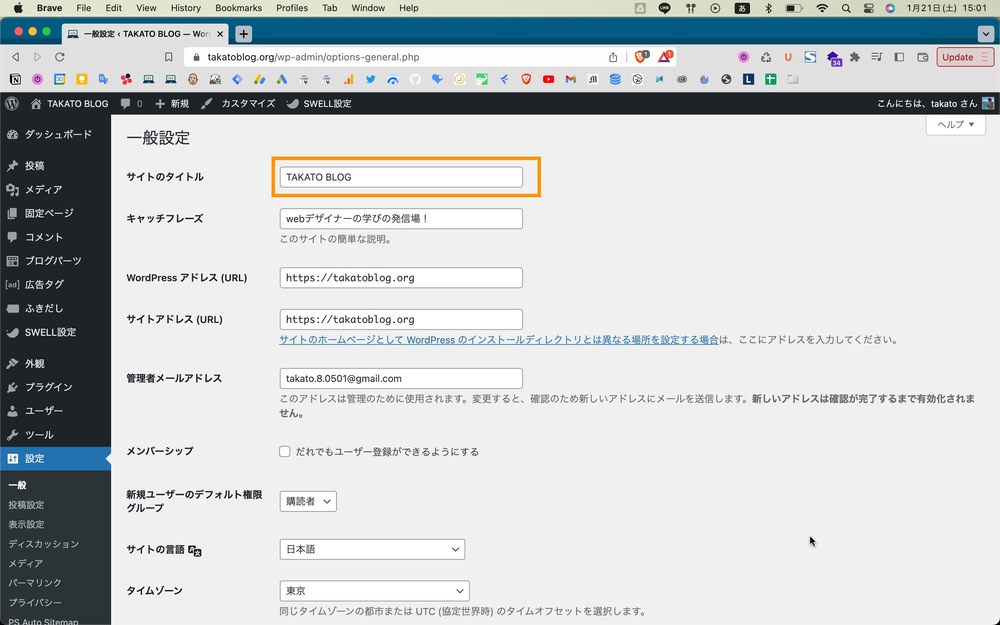
最後に一番下にある「変更を保存」を選択します。
サイトのタイトルの変更は以上です。
パーマリンクの設定
パーマリンクも始めのうちに変更した方が良い設定です。
パーマリンクとは?
- ページ毎に作られるURLのこと
デフォルト設定では日付が含まれている
WordPressのパーマリンクはデフォルトだと日付が含まれています。
そのためパーマリンクを変更する必要があります。
パーマリンクの変更方法
パーマリンクの変更方法を説明します。
①「パーマリンク」を選択
WordPress管理画面から「設定」→「パーマリンク」を選択します。
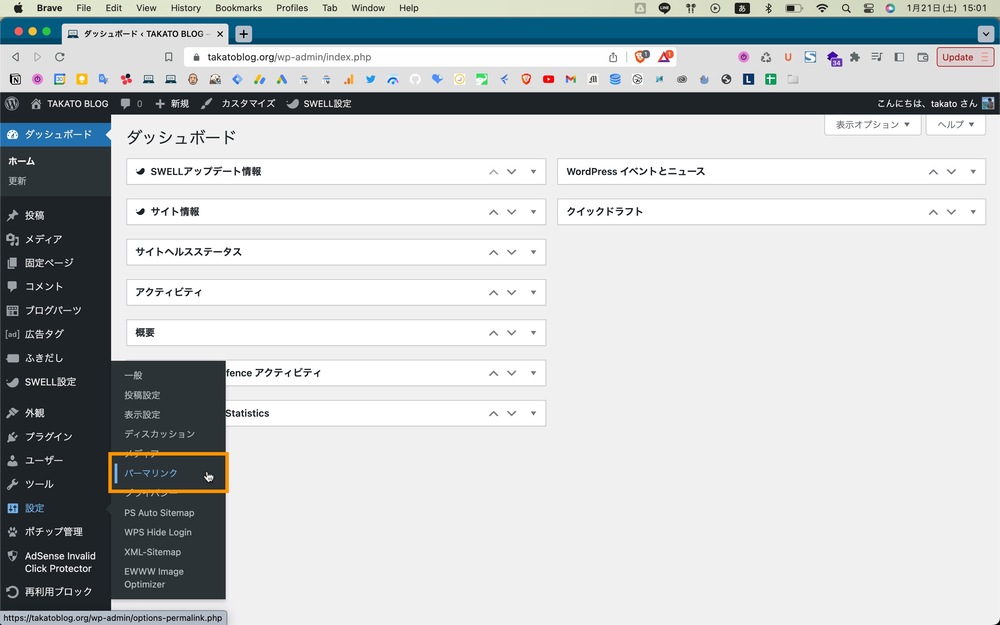
②「投稿名」に変更
「パーマリンク構造」で「投稿名」に変更します。
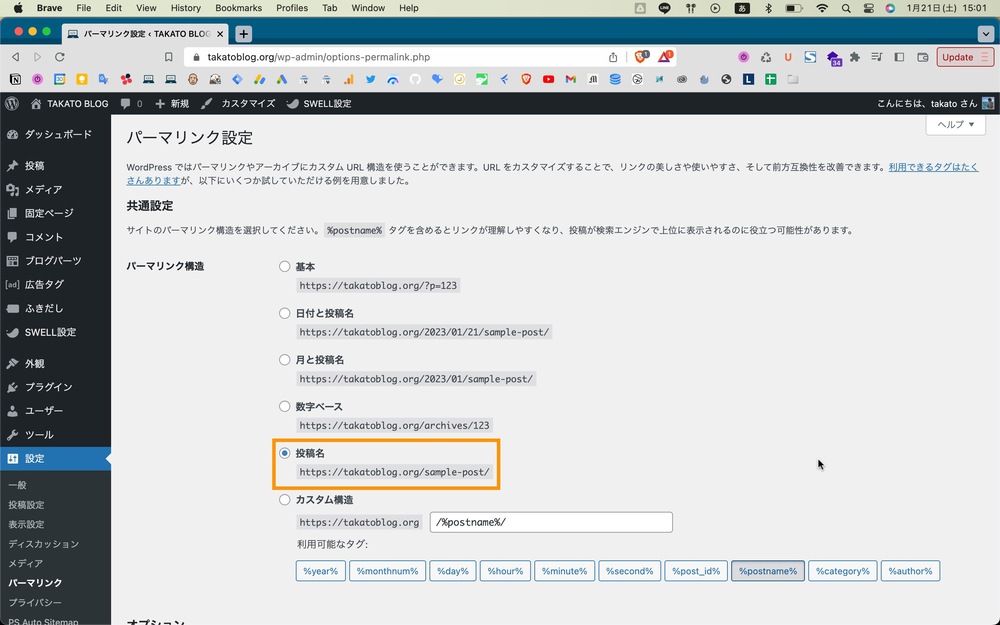
最後に「変更を保存」を選択します。
パーマリンクの設定は以上です。
WordPressのテーマ
WordPressのテーマも始めのうちに設定する必要があります。
WordPressのテーマとは?
- サイトのデザインや機能を簡単に作成してくれるフォーマット
WordPressには数多くのテーマがあり、その中から1つ選ぶことが出来ます。
テーマを変更する方法
WordPressのテーマは下記の方法で変更出来ます。
①「テーマ」を選択
WordPress管理画面から「外観」→「テーマ」を選択します。
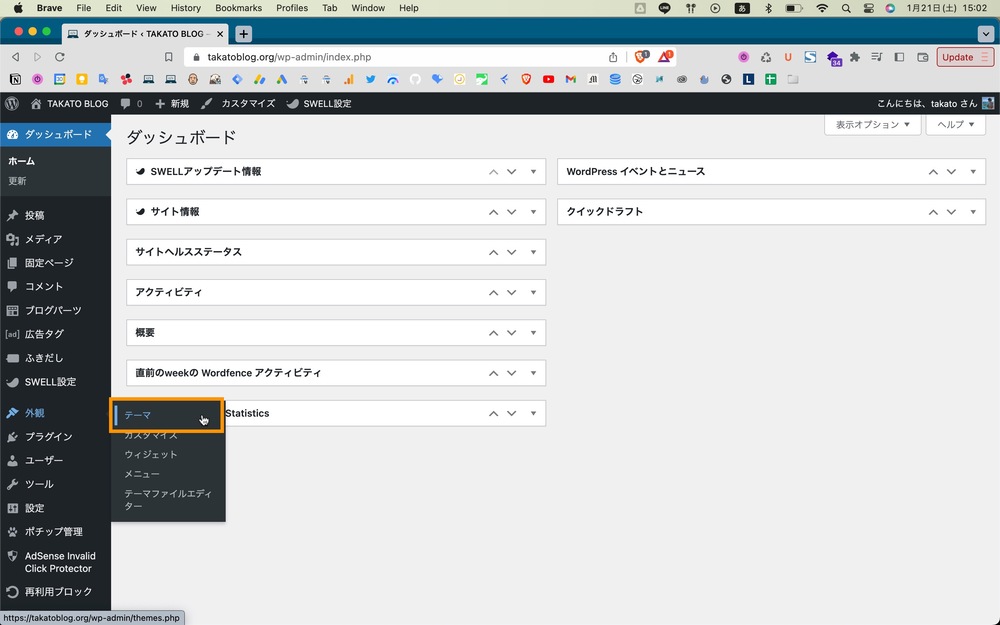
②「新規追加」を選択
続いて「新規追加」を選択します。
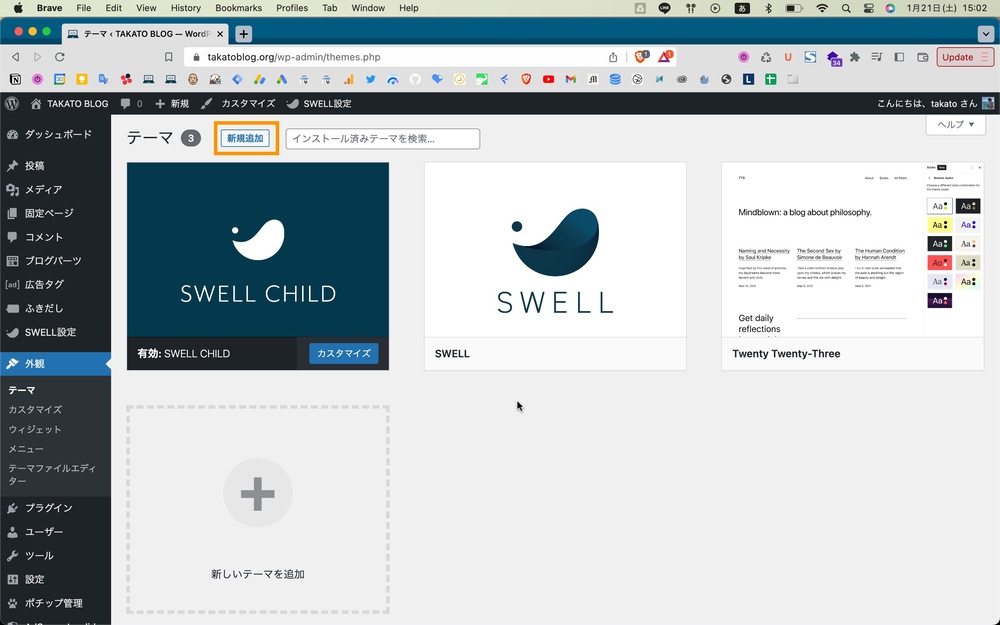
③テーマを検索しインストールする
最後にテーマを選択してインストールします。
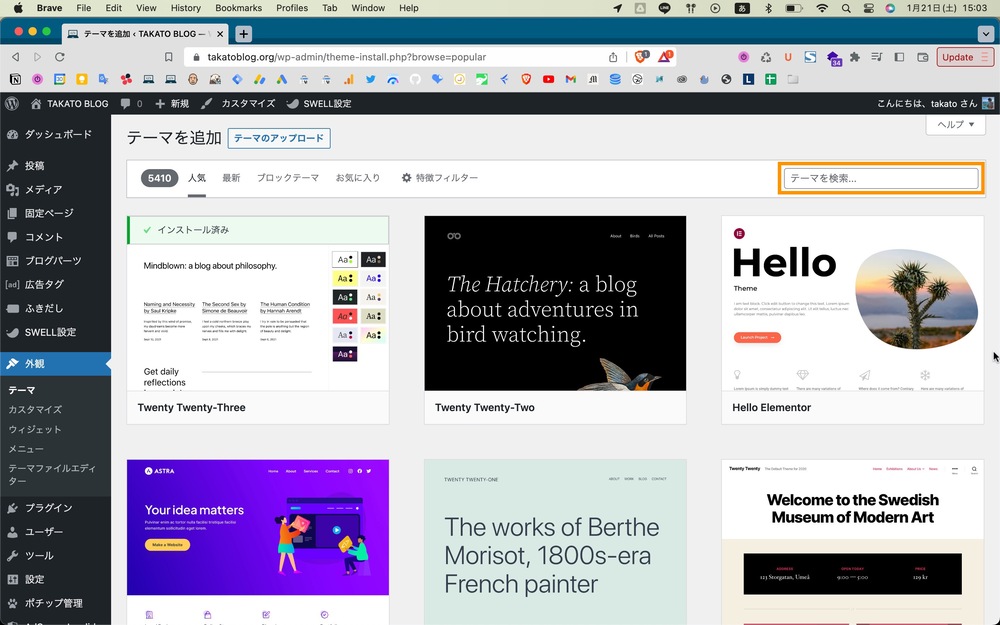
テーマを変更する方法は以上です。
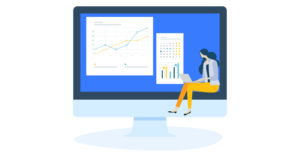
余裕があればやった方が良い初期設定

続いては余裕のある方向けに紹介する初期設定です。
余裕がある方向けの初期設定
- 表示設定
- プラグインの導入
- 問い合わせページの作成
- サイトマップページの作成
表示設定
「表示設定」では記事一覧ページにどのくらい記事を表示するか設定出来ます。
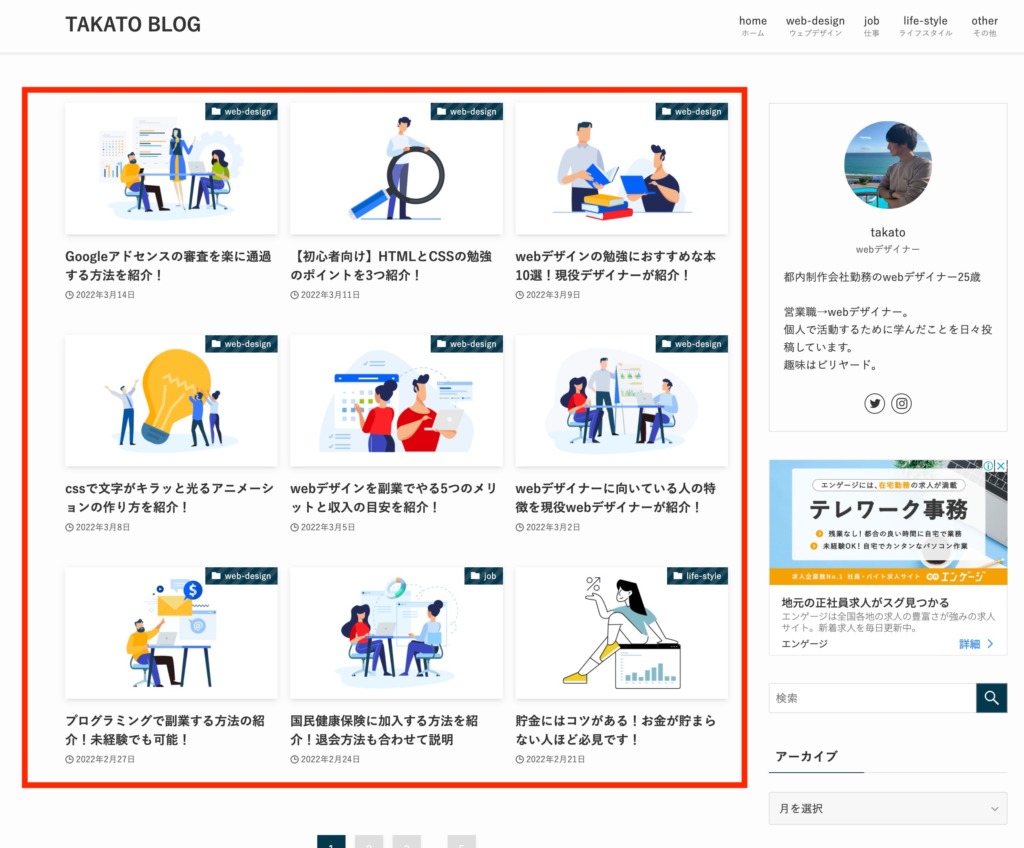
表示設定の変更方法
- 「表示設定」を選択
- 「1ページに表示する最大投稿数」を修正
①「表示設定」を選択
WordPress管理画面から「設定」→「表示設定」を選択します。
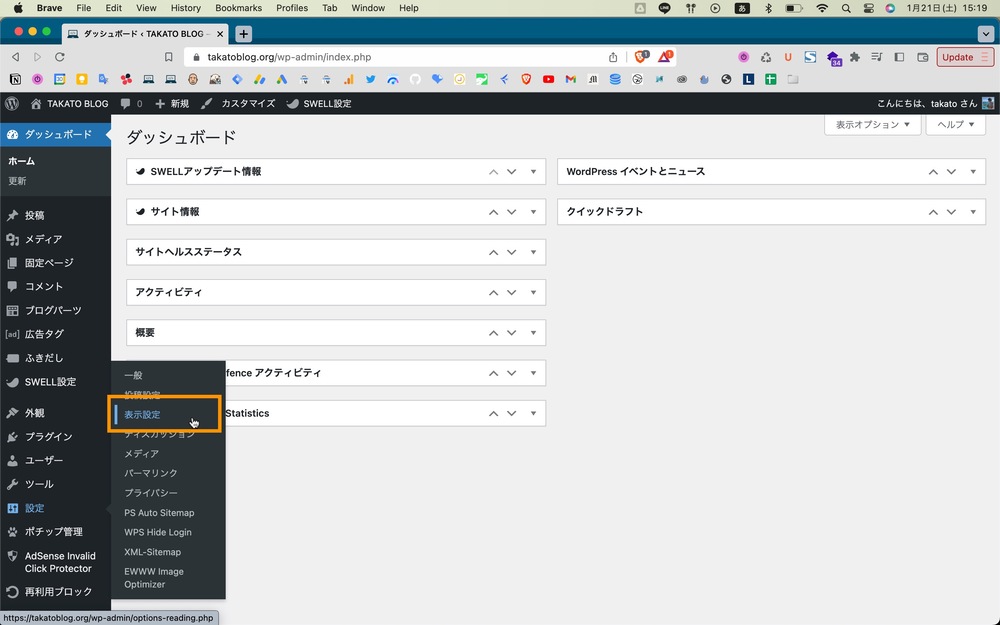
②「1ページに表示する最大投稿数」を修正
続いて「1ページに表示する最大投稿数」で表示数を変更します。
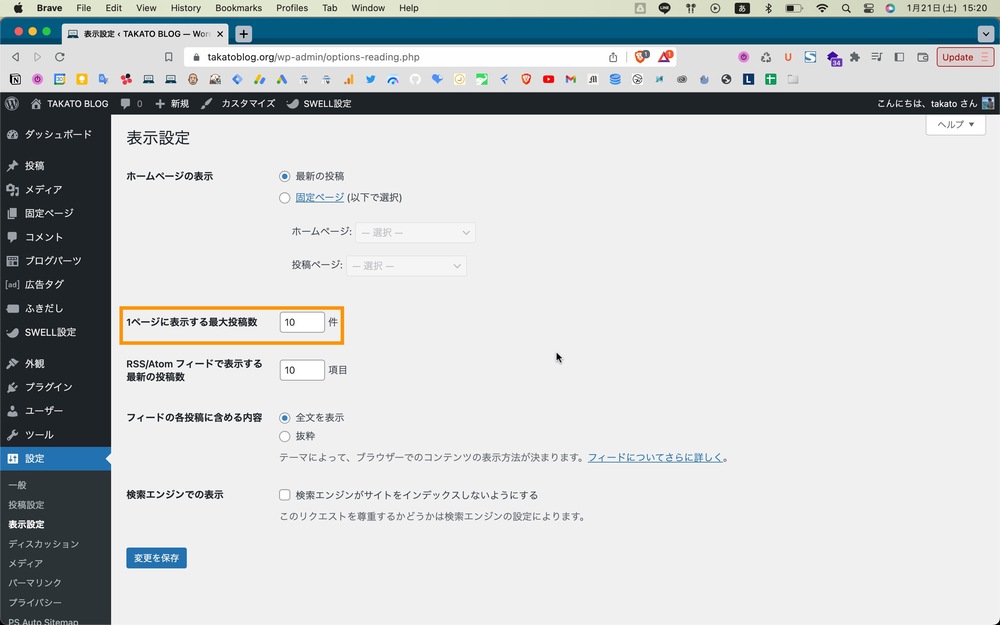
表示設定の変更方法は以上です。
プラグインの導入
プラグインを導入することでサイトを強化することが出来ます。
プラグインとは?
- WordPressのサイトを拡張することの出来る機能
プラグインを導入することで様々な機能を追加できます。
プラグインの導入方法
WordPress管理画面から「プラグイン」→「新規追加」を選択します。
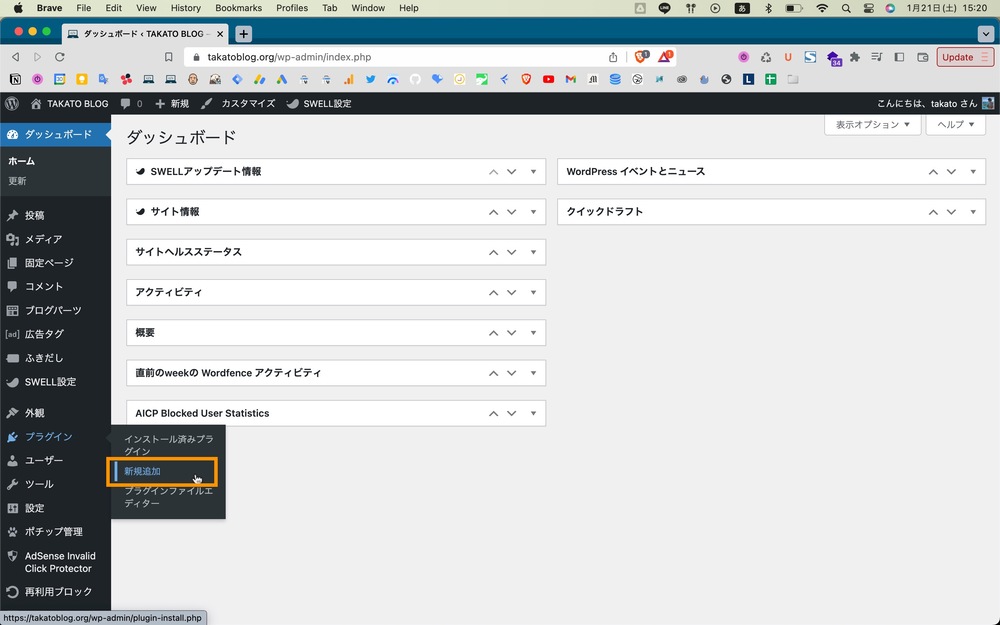
導入したいプラグインを検索してインストールします。
どのプラグインを導入すれば良いかわからない場合は下記の記事を参考にしてください。

問い合わせページの作成
webサイトを運営する上で問い合わせフォームは必須です。
問い合わせフォームはプラグインを導入することで簡単に作れます。

サイトマップページの作成
サイトマップもwebサイトを運営する上で必要になります。
サイトマップとは?
- サイト全体のページを一覧で見ることが出来るマップ
サイトマップを作成することでサイト全体が把握しやすくなります。
サイトマップもプラグインで簡単に作成できます。

WordPressを導入したら初期設定をしよう!
最後にまとめです。
必ずやったほうが良い初期設定4つ
- サイトのSSL化
- サイトのタイトル
- パーマリンクの設定
- WordPressのテーマ
余裕があればやった方が良い初期設定
- 表示設定
- プラグインの導入
- 問い合わせページの作成
- サイトマップページの作成
WordPressを導入したら必ず初期設定を行いましょう。